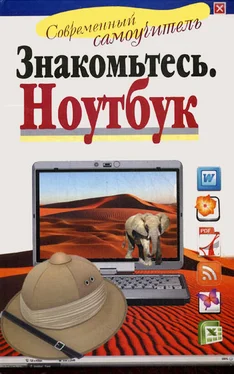Подключение домами (выделенка)
Еще один вариант проводной связи. Если в вашем микрорайоне набралась некая критическая масса пользователей, желающих подключиться к Интернету, то рано или поздно они организуют локальную сеть, которая будет подключена к Интернету с помощью выделенного канала. В этом случае для вас проще и дешевле всего подключиться к Интернету, присоединившись к этой сети. Для этого в квартиру проведут кабель и присоединят его к вашему компьютеру. Фактически это полноценный провайдер масштаба вашего микрорайона.
Wi-Fi Что это такое
Wi-Fi(вайфай), или беспроводной Интернет, – это система, позволяющая вам подключаться через ваш компьютер к сети Интернет без использования телефонного провода. То есть вы не скованы вечно путающимся шнуром, а можете спокойно перемещаться по дому с вашим ноутбуком.
На открытой местности Wi-Fiохватывает пространство в радиусе до 100 метров в удалении от вашего роутера (устройства, принимающего Интернет).
В квартире из-за стен это расстояние сокращается до 20–30 метров.
Что вам нужно установить для подключения к Wi-Fi
Точку доступа Wi-Fi, которая будет принимать Интернет и передавать его на ваш ноутбук.
Все современные ноутбуки оснащены беспроводной сетевой картой (устройство, которое ловит сигнал Wi-Fi). Это устройство включается простым передвижением тумблера системы Вкл./Выкл, которым также оснащены некоторые ноутбуки (иногда он включается по умолчанию вместе с ноутбуком).
Также Интернет доступен в общественных местах с покрытием Wi-Fi – например, если при входе в кафе вы видите надпись «Wi-Fi», это значит, что в этом месте Интернет для вас доступен.
Кроме того, как вариант мобильного подключения, у вас есть возможность приобрести USB-адаптер для подключения к сетям Wi-Fi.
Это маленькое устройство в виде обычной флэшки, которое обеспечивает вам подключение к Интернету в любом месте с зоной покрытия Wi-Fi.
Итак, Интернет подключен, и теперь ваш ноутбук готов к любой работе. В качестве примера работы с Интернетом мы возьмем те приложения, которые уже установлены на любом ноутбуке, а также несколько наиболее популярных программ.
Что это такое
Internet Explorer – это, пожалуй, самый популярный на сегодняшний день веб-браузер. Он поддерживает все современные операционные системы.
Internet Explorer установлен по умолчанию в любое программное обеспечение для ноутбука, будь то Windows Vista или Windows 7.
На примере Internet Explorer мы продемонстрируем вам работу веб-браузера.
Стартовая страница
Это страница какого-либо поисковика – сайта, позволяющего легко и просто искать в Сети нужную информацию. Стартовой она называется потому, что при открытии программы вы будете попадать сразу на нее. Например, выберем поисковик yandex.ru (подробнее об этом поисковике мы поговорим чуть ниже, в разделе «Поиск информации).
Откройте программу.
Сверху слева вы можете увидеть надпись Сервис. Нажмите на нее и в открывшемся окне выберите надпись Свойства обозревателя.
Откроется окно.
В окно с адресом введите адрес сайта, в нашем случае это yandex.ru. И нажмите кнопку OK. Стартовая страница установлена.
Основные кнопки
Обратите внимание на верхнюю строку. Она помогает нам работать с сайтами.
Кнопки Назад и Вперед (стрелочки) помогают перемещаться по веб-страницам туда-сюда – возвращаться к предыдущей, переходить к следующей.
Кнопка Остановить (красный крест) – пригодится, если компьютер подключен к Интернету через модем и страницы очень медленно загружаются. В таком случае, как только загрузится текст, жмем на эту кнопку, и загрузка страницы останавливается без загрузки всяких картинок. Заодно экономится время и трафик. Эту кнопку надо нажимать и в том случае, если вы случайно нажали на какую-то ссылку или загружается страничка, которая вам ни к чему.
Кнопка Обновить (две зеленые стрелки). Есть страницы, на которых информация постоянно изменяется. Поэтому, если вы хотите получить самую свежую информацию, нужно нажать кнопку Обновить .
На свою любимую страничку вы можете быстро зайти, просто нажав кнопку с домиком.
Кнопка Журнал (зеленая стрелка в кружке). Щелкнув по этой кнопке, вы откроете слева панель журнала: здесь собраны ссылки на страницы, которые вы посетили сегодня, вчера, на прошлой неделе. И если вы забыли адрес посещенного вчера сайта, то с помощью журнала можете его найти. А просмотреть вчерашнюю страницу можно в автономном режиме.
Читать дальше
Конец ознакомительного отрывка
Купить книгу